Как включить запись истории планировщика задач Windows Server?
У меня есть Windows Server 2008 с запланированными задачами, в основном .bat файлы вызова PHP-файлов. У меня 2 пользователя на сервере один админ, а другой-обычный пользователь.
Я использовал стандартного пользователя, чтобы очистить журнал истории на вкладке История планировщика задач с помощью средства просмотра событий. Теперь он больше не будет записывать историю. Все запланированные задачи больше не имеют истории на вкладке История. Однако результат последнего запуска возвращает 0x0, и планировщики работают штраф.
Посоветуйте, пожалуйста.
8 ответов
Шаг 1: Откройте повышенный планировщик задач (т. е. щелкните правой кнопкой мыши значок Планировщика заданий и выберите Запуск от имени администратора)
Шаг 2: в действия (справа, не действия tab), нажмите кнопку Включить Историю Всех Задач
Я думаю, что путаница заключается в том, что на моем сервере я должен был щелкнуть правой кнопкой мыши библиотеку планировщика задач с левой стороны и щелкнуть правой кнопкой мыши, чтобы получить возможность включить или отключить всю историю задач.
надеюсь, что это помогает
У меня есть другой возможно ответ для тех, кто интересуется, почему записи журнала событий не отображаются на вкладке История планировщика задач для определенных задач, даже если вся история задач включена, события для этих задач можно просмотреть в журнале событий, а все другие задачи показывают историю просто отлично. В моем случае, я создал 13 новых задач. Для 5 из них события показывались в разделе "История", но для остальных 8 вкладка "история" была полностью пустой. Я даже проверил эти задачи были включены для истории индивидуально (и регистрации событий), используя сообщение Мика Вуда об использовании средства просмотра событий.
затем меня осенило. Я вдруг понял, что общего у всех восьми, чего нет у остальных пяти. Все они имели символ амперсанда (&) в имени события. Я создал их, экспортировав первую задачу, которую я создал, "Sync E to N", переименовав экспортированное имя файла, отредактировав содержимое XML, а затем импортировав новую задачу. Проводник Windows радостно позволил мне переименовать задачу, для например, для "Sync C to N & T", и планировщик задач с радостью позволит мне импортировать его. Однако с этим надоедливым " & " в имени он не смог получить свою историю из журнала событий. Когда я удалил исходное событие, переименовал xml-файл в "Sync C to N and T" и импортировал его, вуаля, на вкладке "История" в планировщике задач были все записи журнала.
корректировка Планировщик заданий app фактически просто управляет включенным состоянием определенного журнала событий, поэтому вы можете эквивалентно настроить режим "История" планировщика задач через командную строку Windows:
wevtutil set-log Microsoft-Windows-TaskScheduler/Operational /enabled:true
чтобы проверить текущее состояние:
wevtutil get-log Microsoft-Windows-TaskScheduler/Operational
для нажатия клавиши-averse, вот несколько сокращенные версии выше:
wevtutil sl Microsoft-Windows-TaskScheduler/Operational /e:true
wevtutil gl Microsoft-Windows-TaskScheduler/Operational
вот где я нашел его на сервере Windows 2008R2. Планировщик Повышенных Задач Нажмите " Библиотека планировщика задач" Он отображается как опция на правой панели" действия".
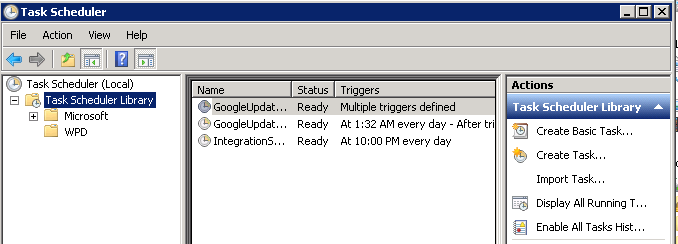
Это может помочь другим, где нет возможности включить/отключить историю в любом месте в планировщике задач.
открыть Средство просмотра событий (в меню Управление компьютером или администрирование > Средство просмотра событий).
в средстве просмотра событий убедитесь, что отображается панель предварительного просмотра (вид > панель предварительного просмотра должна быть отмечена галочкой)
в левой панели разверните журналы приложений и служб, затем Microsoft, Windows, TaskScheduler и выберите Operational.
вы должны были Действия, отображаемые в области предварительного просмотра с двумя разделами-операционным и ниже этого события nnn, TaskScheduler. Одним из элементов, перечисленных в операционном разделе, должны быть свойства. Щелкните этот пункт, и на вкладке Общие появится опция включить ведение журнала.
моя проблема заключалась в том, что максимальный размер журнала был достигнут, и хотя была выбрана опция перезаписи старых событий, она не регистрировала новые события. Я подозреваю, что это могла быть проблема с разрешениями, но я изменил ее на архив когда полный и все теперь работает снова.
надеюсь, это поможет кому-то еще. Если у вас нет вариантов, о которых я упоминал выше, извините, но я не знаю, где вы должны искать.
Win 8.1 Pro
ответ Брайана Кларка выше работал для меня, но я публикую здесь для тех, кто, возможно, придется следовать немного другой последовательности, как я сделал.
когда я запустил Панель управления > Администрирование > Правой Кнопкой Мыши планировщик задач - "запуск от имени администратора", я обнаружил, что панель действий уже содержит следующее действие:
Disable All Tasks History
таким образом, моя машина уже включила историю. Но моей машине нужно было сначала отключить историю, а затем вернуться и "Включить Историю Всех Задач". После этого моя история появилась, и я больше не получал ошибок. Я предполагаю, что действие выполнило какой-то тип инициализации или установки, который никогда не был выполнен должным образом с момента установки ОС.
Я также добавлю, что мне пришлось выйти из планировщика задач и повторно войти в него, прежде чем я смог переключить настройку включения/выключения истории.
Как отмечалось ранее, есть возможность включить или выключить историю при условии, что вы открываете диспетчер задач в режиме с повышенными правами " администратор "(щелкните правой кнопкой мыши на программе/ярлыке планировщика задач и выберите"Запуск от имени администратора"). Затем в разделе "задачи" ваше место, чтобы остановить или начать историю.
